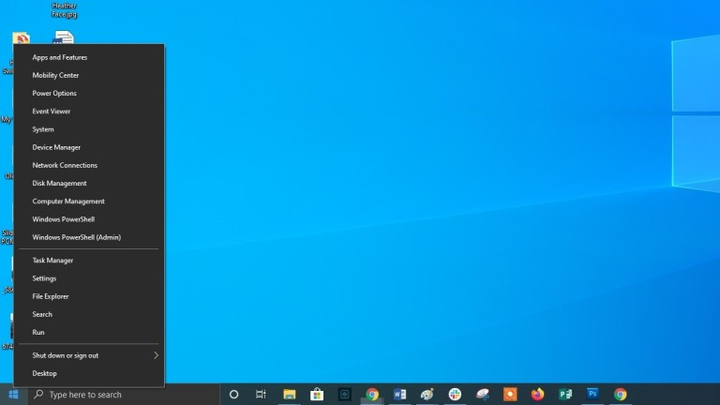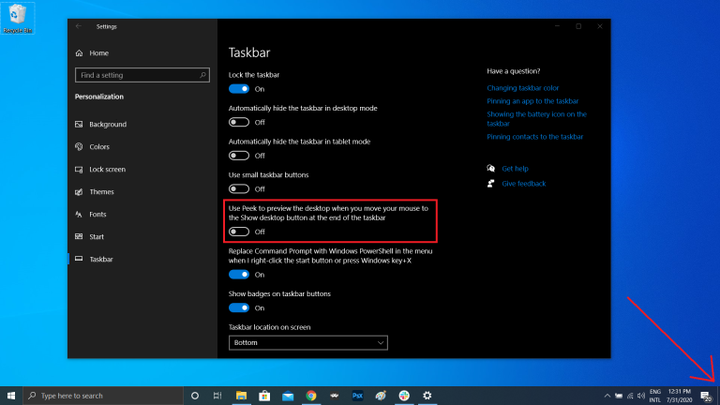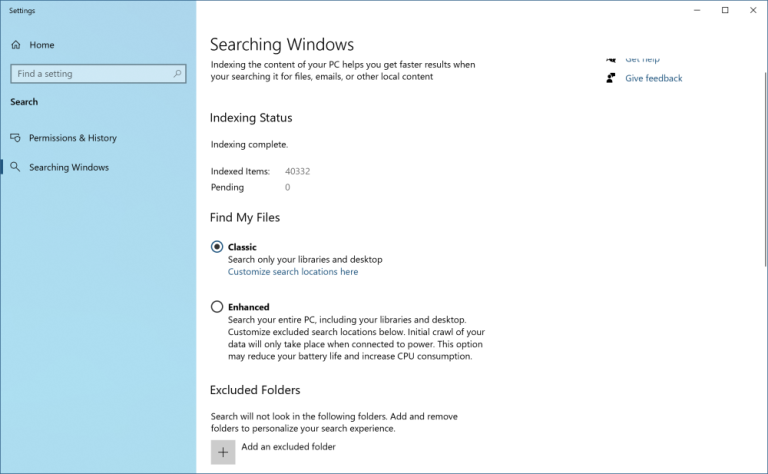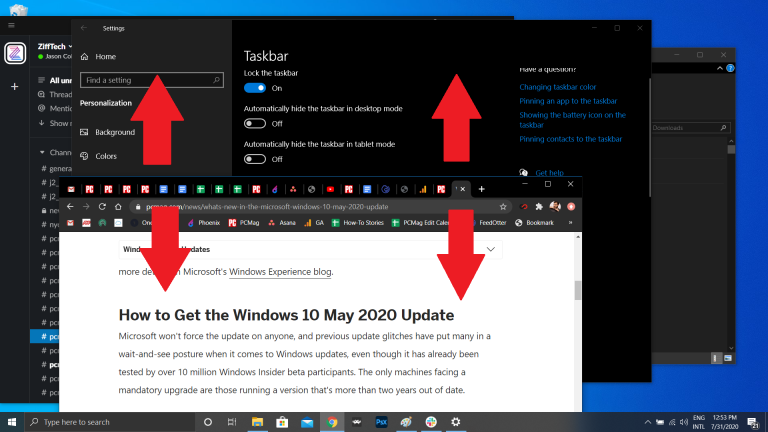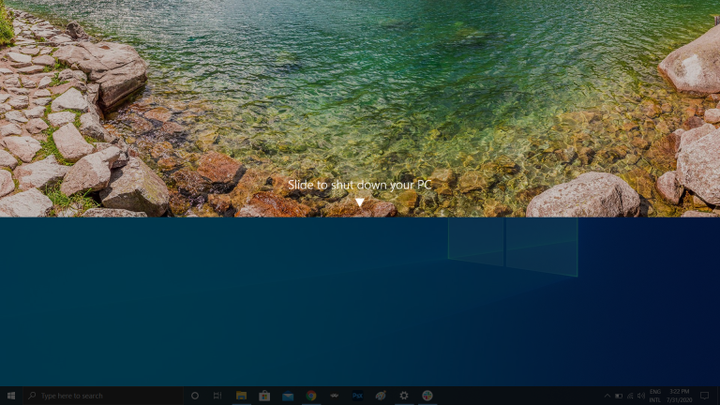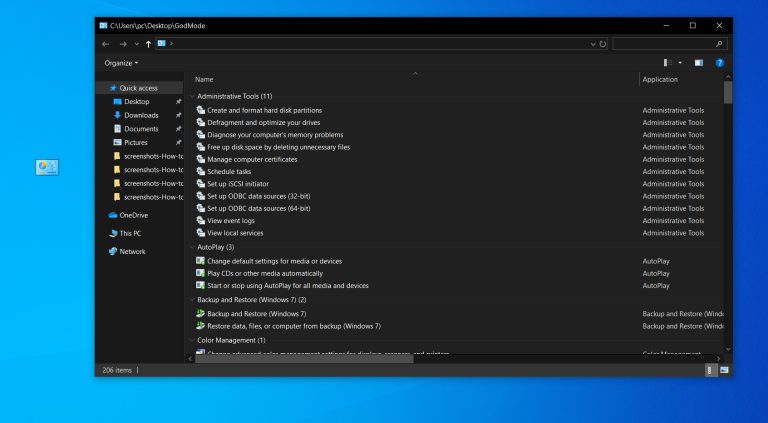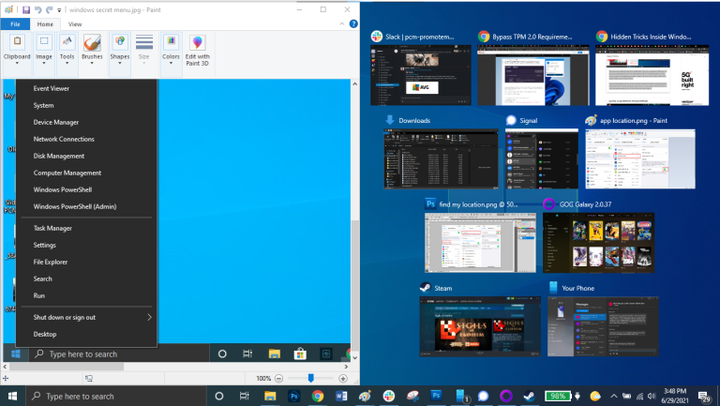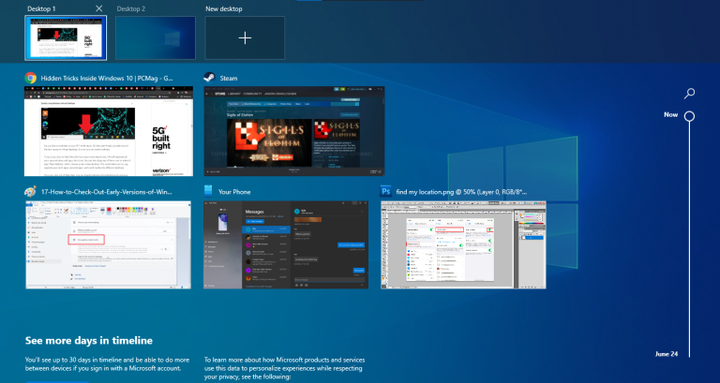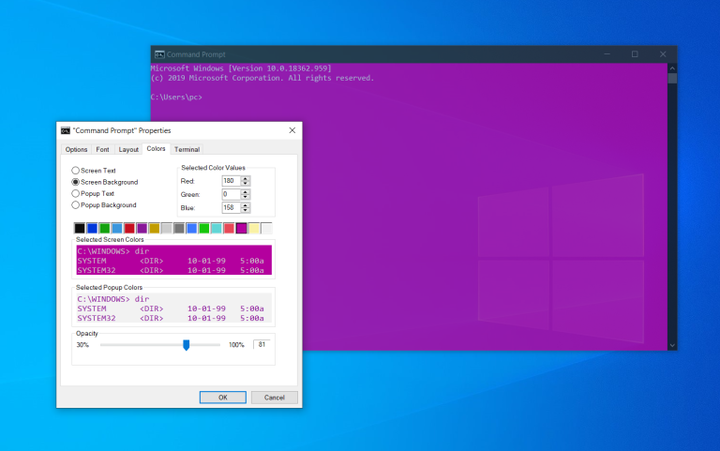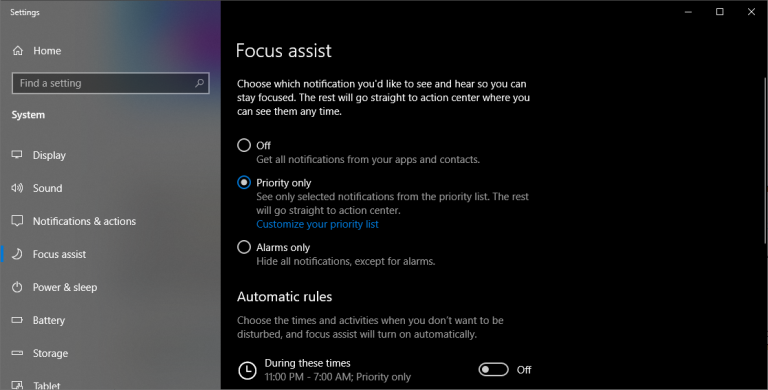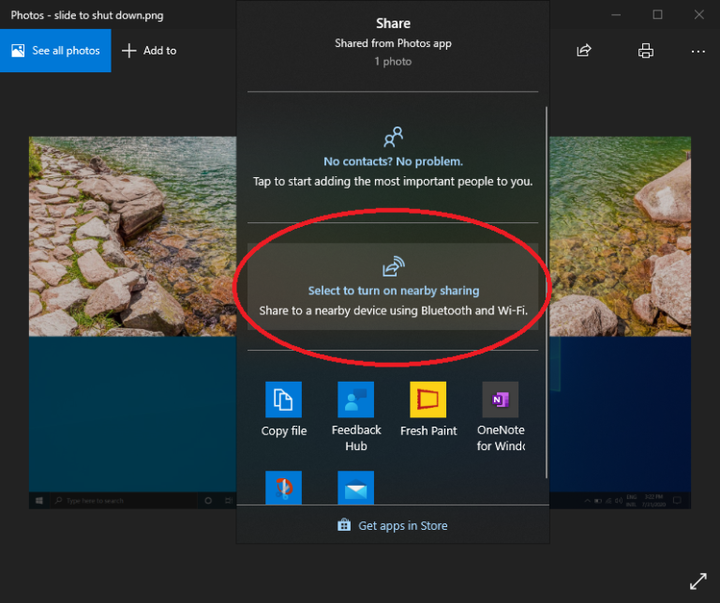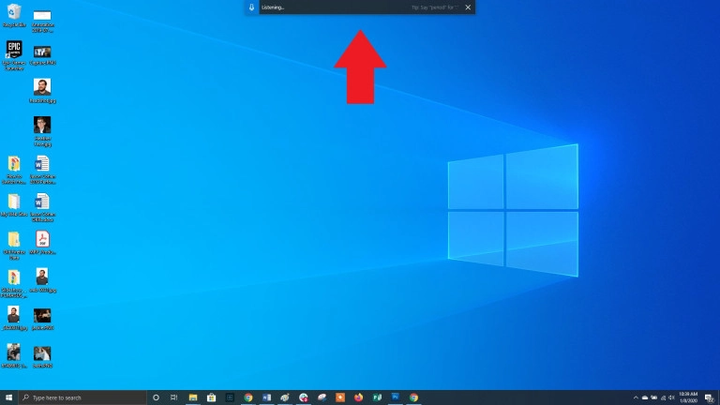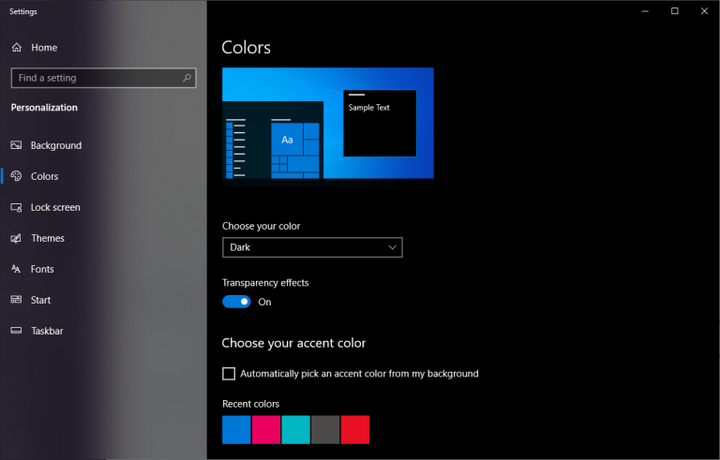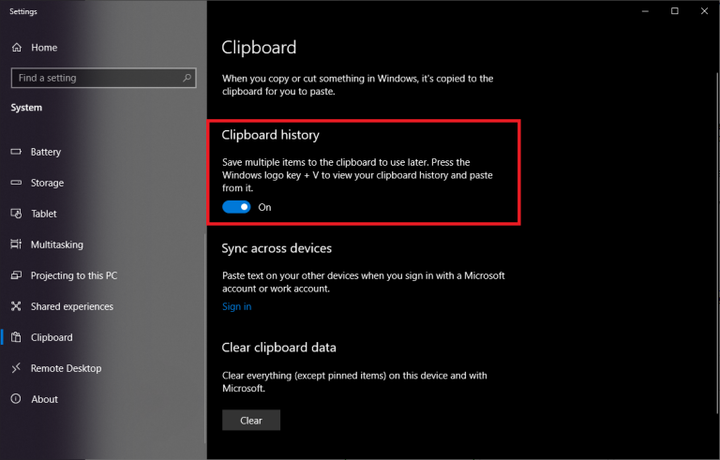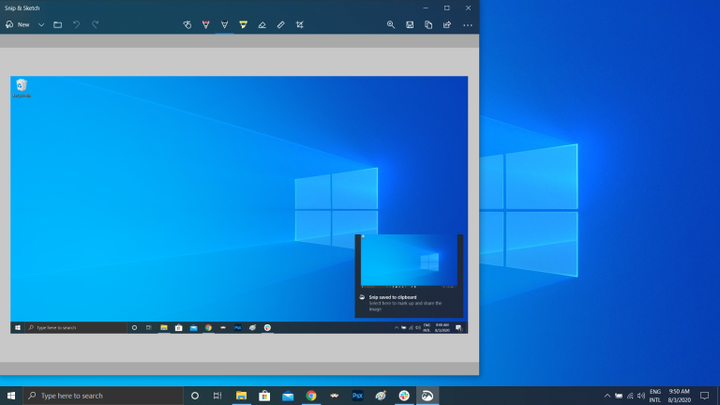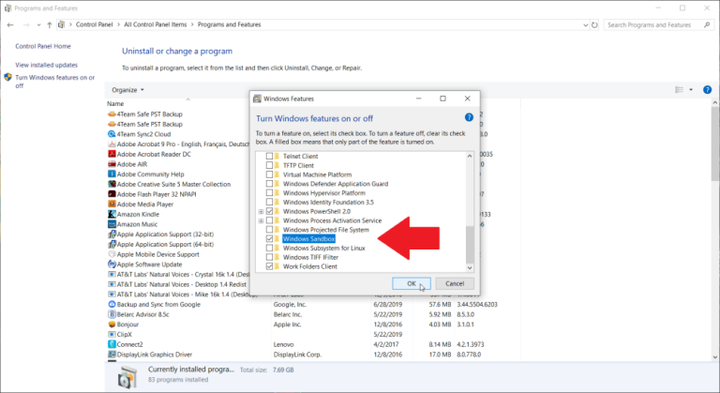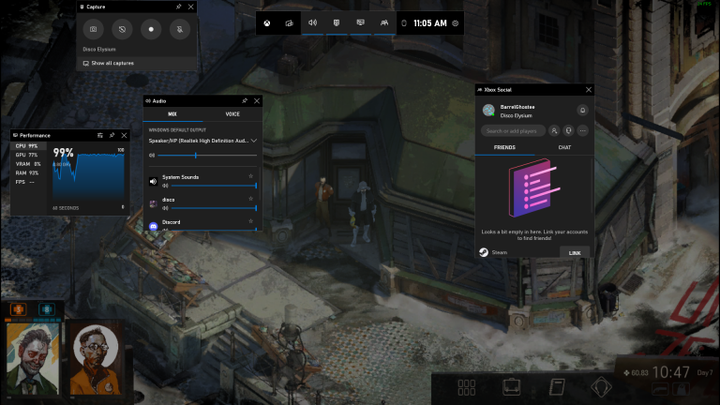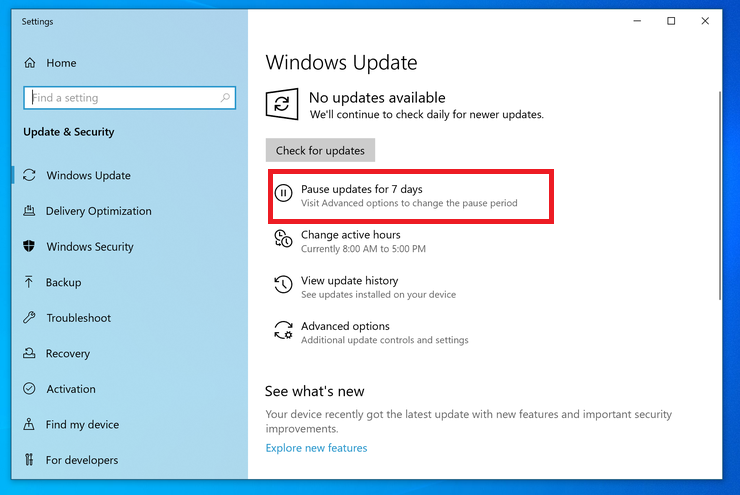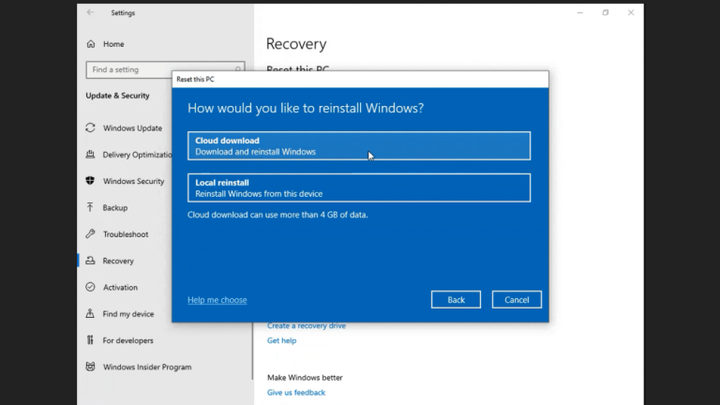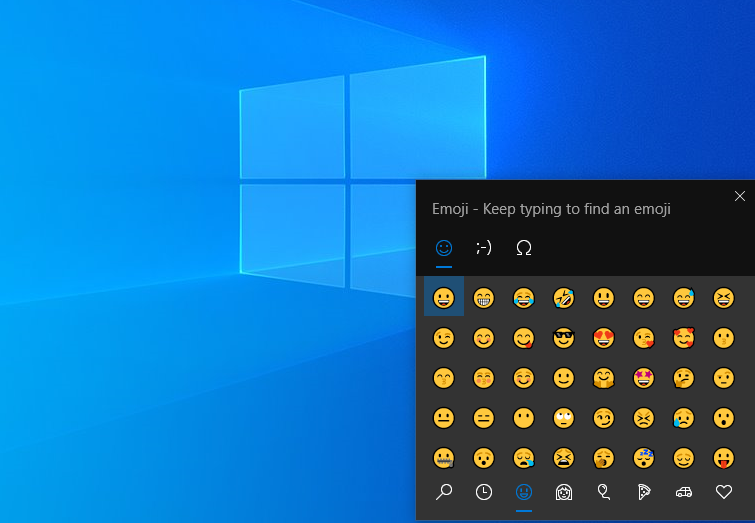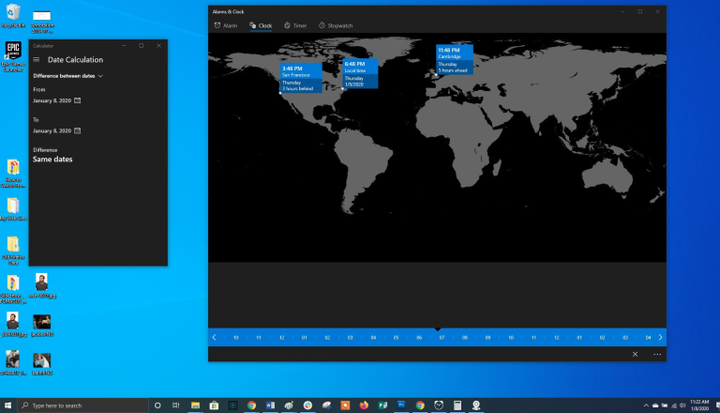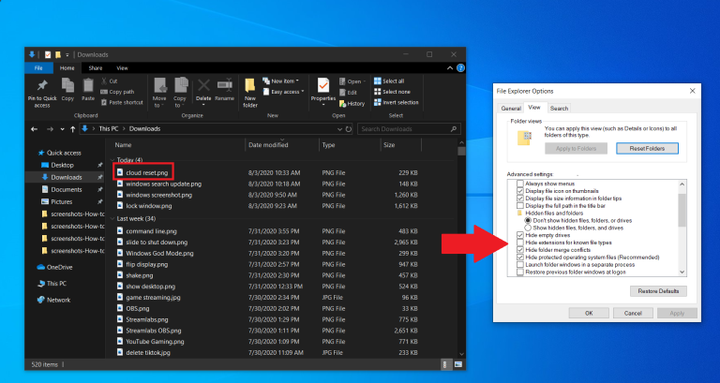Tio hemligheter. Dolda Windows 10-funktioner du inte visste om
Windows är ett omfattande operativsystem med många dolda funktioner. I den här artikeln kommer vi att prata om hur man använder den till sin fulla potential.
Windows 10 är det mest populära operativsystemet för stationära datorer i världen. Även om Windows 11 redan är ute kommer de flesta av oss fortfarande att behöva arbeta med Windows 10 under lång tid framöver. Och även om du använder det varje dag, kommer du att hitta många nya saker i den här artikeln.
Du kanske inte ser dig själv som en avancerad användare, eller så har du nyligen bytt från macOS till Windows. Oavsett vad som tar dig hit, hjälper våra tips dig att få ut det mesta av Windows 10. Vissa dolda OS-funktioner var tillgängliga i äldre versioner av Windows, medan andra är nya för denna iteration.
"Hemlig" startmeny
Om du är ett fan av äldre versioner av Windows (innan du lägger till interaktiva växlande brickor), kan du komma åt den nostalgiska Start-menyn. För att göra detta, högerklicka på Windows-ikonen i det nedre vänstra hörnet av skärmen. En textmeny visas framför dig med en lista över välbekanta destinationer, inklusive applikationer och funktioner, sök- och startprogram. Alla dessa alternativ är tillgängliga via startmenyns standardgränssnitt, men du kan komma åt dem snabbare här.
Visa skrivbordsknapp
Du behöver inte minimera alla öppna fönster individuellt för att titta på ditt skrivbord. Det finns en hemlig knapp i det nedre högra hörnet av aktivitetsfältet. Ser du henne inte? Det är utanför aktuellt datum och tid. Det finns en liten bit av "osynlig knapp". Genom att klicka på den kan användaren omedelbart minimera alla öppna fönster; om du trycker på den igen kommer de tillbaka till skärmen.
Du kan också minimera alla fönster när du håller muspekaren över den här knappen istället för när du klickar på den. Navigera till följande sökväg: " Inställningar " > " Anpassning " > " Aktivitetsfält " och aktivera sedan alternativet " Visa skrivbordet när du håller muspekaren över knappen "Minimera alla fönster" i slutet av aktivitetsfältet ".
Avancerad sökning i Windows 10
Om standardsökningen i Windows tar för lång tid, begränsa den. Detta kan göras genom att gå till följande sökväg: " Settings " > " Search " > " Windows Search ". Ställ in sökningen på " Classic " – det betyder att du bara letar i biblioteken och OS-skrivbordet. Avancerad sökning täcker hela systemet och kan ta mycket tid. Du kan begränsa din sökning genom att välja specifika mappar eller avmarkera kataloger där du inte vill söka.
Rensa upp skärmröran
Windows 7 -användare bör vara medvetna om detta lilla trick. Om du har många fönster öppna samtidigt kan du rensa upp i den här röran genom att ta tag i toppen av något av dem och "skaka" den. På så sätt kommer du att minimera alla andra fönster. "Skaka" igen – och alla minimerade fönster kommer att dyka upp framför dina ögon.
Snabb avstängning
De med en Windows 10-surfplatta eller bärbar dator med pekskärm kan använda snabbavstängningsfunktionen. Användare behöver bara svepa nedåt på skärmen. Men vanliga Windows 10-datorer har också ett liknande alternativ. Det finns flera sätt att aktivera det, men att skapa en genväg på skrivbordet är förmodligen det bästa.
Högerklicka på skrivbordet och välj: " Ny " > " Genväg ". I popup-fönstret anger du " SlideToShutDown " som filplats. Byt namn på filen och klicka på knappen Klar för att skapa en klickbar skrivbordsgenväg. Högerklicka nu på filen och gå till dess egenskaper. Välj kortkommandot som aktiverar denna genväg och klicka på knappen Använd.
Nu kan du dubbelklicka på genvägen eller ange en kortkommando för att aktivera den och få upp ett speciellt fönster på skärmen. Använd musen för att dra den till botten av skärmen – detta kommer omedelbart att stänga av din dator. Det är värt att komma ihåg att detta är en fullständig avstängning av datorn, och inte ett viloläge.
"Gudaläge"
Det här läget kommer inte att vara av intresse för vanliga användare, men om du är IT-proffs eller bra på datorer kan du komma åt alla Windows kontrollpaneler från en mapp. Högerklicka på skrivbordet och välj: " Ny " > " Mapp ". Byt namn på den nya mappen med detta kodavsnitt:
GodMode.{ED7BA470-8E54-465E-825C-99712043E01C}
För att växla till "God Mode" (eller Windows Master Control Panel – dess officiella namn), dubbelklicka på vänster musknapp på den skapade mappen.
Nåla fönster
De flesta måste utföra flera uppgifter samtidigt. Windows 10 kan göra ditt liv enklare genom att du kan fästa specifika fönster till olika delar av skärmen. Ta valfritt fönster och dra det till vänster eller höger kant på skärmen. Den kommer att uppta den här sidan av din skärm. Du kan också flytta fönstret till något av de fyra hörnen för att docka det där. På samma sätt, i den valda delen av skärmen, genom att kombinera Windows-tangenten och någon av riktningspilarna, kan användaren flytta fönstret han behöver. Flytta till exempel en katalog till vänster på skärmen med kortkommandot " Win + Vänsterpil ". Använd sedan kombinationen " Win + upp eller ner pil " så flyttas fönstret till det hörn du vill ha.
Snabb övergång mellan virtuella skrivbord
Växla snabbt mellan flera virtuella skrivbord när du behöver använda jobbappar och sociala nätverk samtidigt, men på olika operativsystem. Klicka på aktivitetsvyikonen i aktivitetsfältet (den som ser ut som en liten rektangel) för att se alla öppna fönster.
Du kan dra vilken som helst av dem till alternativet " Skapa ett nytt skrivbord ". När det nya virtuella skrivbordet har skapats kan du växla mellan det och ditt operativsystem genom att trycka på tangentkombinationen Windows + Ctrl + höger/vänsterpil.
Kommandoradsanpassning
Om du gillar att gräva "under huven" på Windows med hjälp av kommandoraden, kommer du gärna att veta att du kan anpassa det här verktyget. Öppna en kommandotolk, högerklicka på den övre raden i fönstret och gå till dess egenskaper för att anpassa programmets gränssnitt.
I kommandoradsegenskaperna kan du ändra kontroller, teckensnitt, layout, färg och markörens utseende. Du kan också göra själva fönstret genomskinligt genom att öppna fliken " Färg " och flytta skjutreglaget bredvid parametern " Opacitet " i önskad riktning. Detta gör att användaren kan programmera och titta på skrivbordet samtidigt.
Tysta aviseringar med Focus Assist
Focus Assist ger dig kontroll över aviseringarna du får på din skärm. Gå till följande sökväg: Inställningar > System > Focus Assist och stäng av de mest irriterande aviseringarna så att du kan arbeta i fred. Du kan till och med ställa in den här funktionen så att den aktiveras vid angivna tider för att bara släppa igenom vissa aviseringar.
Alternativ för delning i närheten
Du kan dela ett öppet dokument eller foto direkt med enheter i närheten (Apples AirDrop fungerar på samma sätt ). Klicka på ikonen Dela i dokument- eller fotoverktygsfältet för att öppna önskad meny och välj sedan alternativet Aktivera delning i närheten för att skicka filer till en annan enhet. Hantera den här funktionen genom att gå till följande sökväg: " Inställningar " > " System " > " Delning " för att slå på och av den. Du kan också välja en fil att dela med andra användare eller dina enheter.
Spela in text från diktat
Microsoft ägnar mycket tid åt att utveckla taligenkänningsverktyg, särskilt för Windows och Office. Du kan använda kortkommandot Win + H för att öppna ett speciellt fönster för att spela in din röst genom datorns mikrofon. Talet kommer att visas i det aktuella textfältet. Naturligtvis måste du fortfarande lägga till skiljetecken manuellt, men du kan spara tid när du skriver, skickar e-postmeddelanden och gör inlägg på sociala nätverk.
Mörka och ljusa teman
Windows 10 ger användaren full kontroll över färgschemat för deras operativsystem. Gå till följande sökväg: " Inställningar " > " Personalisering " > " Färg " – här kan du välja ett mörkt eller ljust tema. De ändrar färgen på startmenyn, aktivitetsfältet, filutforskaren, inställningsmenyn och alla andra kompatibla program.
Dessutom kan du ställa in ett tema för systemmenyer och ett annat för appar från tredje part. Föredrar du ljusare färger? Det finns temamallar att välja mellan som hjälper ditt operativsystem att se snyggt och uttrycksfullt ut.
"Cloud" urklipp
Vi använder alla Windows urklipp för att klippa och klistra in filer, men visste du att du kan spara flera objekt till det samtidigt och skicka dem till olika enheter? Använd tangentkombinationen " Win + V " för att se de senaste klippfilerna som sparats i urklippet. Gå till följande sökväg: " Inställningar " > " System " > " Urklipp " för att konfigurera det här alternativet. Du måste logga in på ditt Microsoft-konto för att använda samma urklipp på flera enheter samtidigt.
Uppdaterat skärmdumpsverktyg
I flera år var Snipping- verktyget den enda skärmdumpsprogramvara som var inbyggd i Windows, men Snip & Sketch- appen har för alltid förändrat hur Windows 10 tar skärmdumpar. Använd kortkommandot " Shift + Win + S " för att välja mellan rektangulär, friformsform, fönster eller helskärmsbild. Dessutom har verktyget en inbyggd bildredigerare helt oberoende av Microsoft Paint.
Testar filer och applikationer i sandlådan
Windows 10 Pro – användare har ytterligare programvara för att skydda mot farliga appar och filer. Om du öppnar " Windows Sandbox " från kontrollpanelen kommer du att skapa en virtuell instans av Windows i ditt operativsystem. Där kan du öppna alla filer och program som du inte är helt säker på innan du installerar dem på din PC. Så fort du lämnar sandlådan försvinner dess innehåll utan att skada din dator.
Xbox Game Bar
Med tangentbordsgenvägen Win + G kan du öppna Xbox Game Bar, som låter dig spela in och strömma spelsessioner, kontrollera ljud, övervaka CPU-användning, ansluta tredjepartskonton och se din Xbox-vänlista.
Du kan gå till följande sökväg: " Inställningar " > " Spel " och välj de kortkommandon du behöver för att slå på och stänga av mikrofonen, fånga skärmen, ställa in inspelningstimern och mer medan du spelar. Det finns även inställningar för själva spelinspelningen, möjligheten att aktivera ett läge med ökad prestanda och aktivera nätverksövervakning.
Sluta ladda ner uppdateringar
Vi vet alla att uppdateringar är mycket viktiga för ett OS. De inkluderar de senaste funktionerna och korrigeringarna för säkerhetsproblem i Windows. Men ibland vill du verkligen att sådana meddelanden ska lämna dig ifred, så att du inte ständigt ser popup-fönster om en kommande systemuppdatering. Navigera till följande sökväg: " Inställningar " > " Uppdateringar och säkerhet " > " Windows Update " för att tillfälligt pausa nedladdningen av uppdateringar.
Molnåterställning
Vill du återställa din dator i Windows 10? Microsofts molnbaserade fabriksåterställning hjälper användare när systemet kraschar när det inte finns någon disk eller USB-enhet för att återställa operativsystemet. Det här alternativet låter dig installera om Windows för att återställa systemet till dess tidigare tillstånd. Tyvärr kommer filer och installerade program att raderas under återställningen. Det här alternativet finns i följande sökväg: " Inställningar " > " Uppdateringar och säkerhet " > " Systemåterställning ".
Använder kaomoji och specialtecken
Om du anger tangentkombinationen " Win + punkt (.) " öppnas en utökad meny med uttryckssymboler, kaomoji (skapad från Unicode-tecken) och ett brett utbud av olika tecken.
Utföra beräkningar och mätningar
Windows har flera inbyggda appar som kan se värdelösa ut till en början, men de har otroliga dolda funktioner. Till exempel kan Calculator -appen beräkna skillnaden i år mellan två datum, samt konvertera värden i nästan alla mätsystem, inklusive tid, energi, temperatur, massa och till och med valuta.
Appen " Alarm & Clock " kan beräkna tidsskillnaden mellan två punkter på kartan (även i framtiden). Öppna programmet, gå till fliken " Klocka " och klicka på plusikonen längst ner för att lägga till önskade platser. Klicka på jämför-ikonen för att öppna tidslinjen. När du bläddrar i tidslinjen kommer tiden att ändras vid olika punkter på kartan, vilket gör att du kan spåra skillnaden i tid exakt.
Visa filtillägg
Som standard döljer Windows filtillägget. För att se det måste du öppna egenskaperna för ett visst element. Men du kan ställa in ditt operativsystem för att visa dig filtillägget automatiskt. Öppna File Explorer, gå till fliken " Visa " i dess inställningar. Scrolla ner till alternativet " Dölj tillägg för kända filtyper " och avmarkera det här alternativet. Klicka på knappen " Använd " för att ändringarna ska träda i kraft. Nu kommer du att kunna se filtillägg direkt efter deras namn.
Baserat på PCmag.